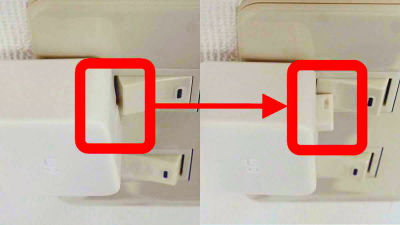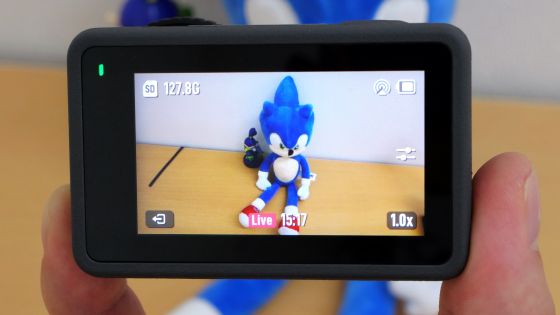100mまで潜ることができる潜水ドローン「OpenROV Trident」を実際に海に放り込んで使ってみた

2012年に海洋調査の歴史を塗り替えるかもしれないオープンソース探索ロボットとして登場した「OpenROV」が、さらなる改良を受けて完成したのが「OpenROV Trident」です。OpenROVと違って組み立て不要で、手持ちのスマートフォンを使用して簡単に操縦できるにもかかわらず、最深100mまで潜ることができる潜水性能と海流に負けない機動力を備えた本格的な潜水ドローンに仕上がっています。以前、クラウドファンディングサイト・Kickstarterで出資を募り、2015年10月にプロジェクトが成立。発送の目標としていた2016年11月から2年以上が経過してからようやく手元に届いたので、さっそく海に繰り出して使用してみました。
Trident | OpenROV
https://www.openrov.com/products/trident/
◆外観レビュー
「Trident」の外箱はこんな感じ。

これが「Trident」本体です。

そのほかの内容物は通信ユニットとケーブルを収納するトップサイド・取扱説明書・電源アダプターとコード・本体とケーブルを固定させるためのバンド・「OPENROV」のロゴ入りステッカーです。

Trident本体のサイズは410mm×205mmで、重さは約3.5kgです。手に持ってみるとずっしりとした重みを感じます。

本体の高さは86mmです。本体前面の中央にはカメラが搭載されていて、その左右にはライトが配置されています。

裏面はこんな感じ。

本体を後部から見てみると、2基の推進用スクリューが左右に配置されていて、まるで潜水艦の艦尾のようになっています。

本体の中心部にも垂直方向に浮上したり潜行したりするためのスクリューがあります。スクリューのそばにあるのは、本体とトップサイドをつなぐケーブルを接続するためのソケットです。

本体の外縁部は張り出したようになっていて、へりにはゴムがついているので、水中でなにかにぶつかっても衝撃を吸収してくれます。

これがトップサイドです。

トップサイドは通信ユニットと通信ケーブルを巻くためのリール部分に分かれます。

トップサイドと本体を接続してみるとこんな感じ。Trident本体と通信ユニットは有線接続して使用します。Tridentはスマートフォンや専用コントローラーなどの操作デバイスで遠隔操作しますが、水中には電波が届かないため、手元に置いたトップサイドを介して操作データや映像データをやりとりするわけです。

通信ユニットにはUSBポートとLEDランプが3つあります。USBポートはWi-Fi接続に失敗したり、通信が不安定だったりした場合に、通信ユニットと操作デバイスを有線接続するためのものです。LEDランプは左から電源・Wi-Fi接続の準備開始・Wi-Fi接続の準備完了を示すランプです。

◆使用準備
使用前に充電します。電源アダプターのねじ状のコネクターを……

本体のソケットに挿入し、つまみを右に回してロックします。ロックすると自動的に本体が起動しました。本体には電源スイッチがついておらず、電源アダプターかトップサイドのケーブルが本体に接続されると自動的に起動するようになっています。

本体と電源アダプターを接続すると、バッテリー残量を示す後部のLEDが点灯します。

LEDランプとバッテリー残量の関係は取扱説明書に記載されています。「一番右のLEDが消えると残量95%以下」「2つ目が消えると残量75%未満」「残り1つで50%未満」「赤色のランプが点灯すると40%未満」を表しています。上の画像のとおりLEDは4つ点灯していてパッテリー残量は95%以上なので、充電の必要はありません。
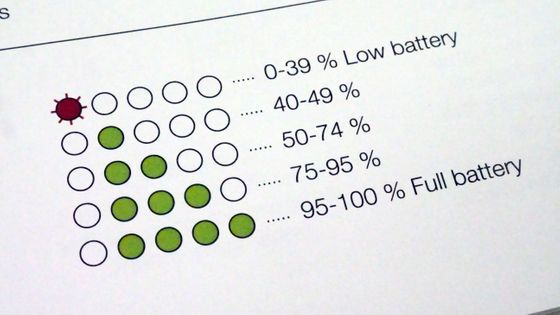
さっそくTrident本体を動かす準備をします。トップサイドから伸びている接続部を本体に接続すると……

自動的に本体と通信ユニットの電源が入ります。そのまま3分ほど待っていると、通信ユニットのLEDランプが3つ点灯し、接続準備が整いました。

次に、Tridentを操作するためのアプリ「OpenROV Cockpit」をスマートフォンにインストールします。アプリは記事作成時点ではAndroid専用なので、Androidのスマートフォンやタブレットがない場合は追加で専用コントローラーを用意する必要があります。今回はAndroidスマートフォンのGoogle Pixel 3にインストールしていきます。
OpenROV Cockpit - Google Play のアプリ
https://play.google.com/store/apps/details?id=com.openrov.cockpit
上記URLにアクセスして「インストール」をタップします。
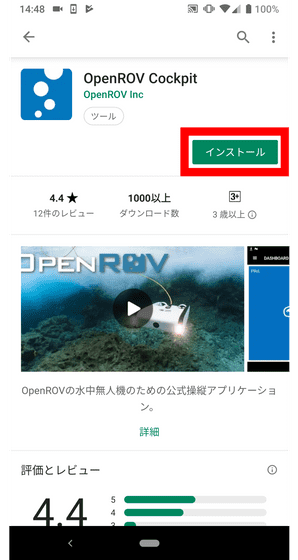
インストールが終了したら「開く」をタップします。
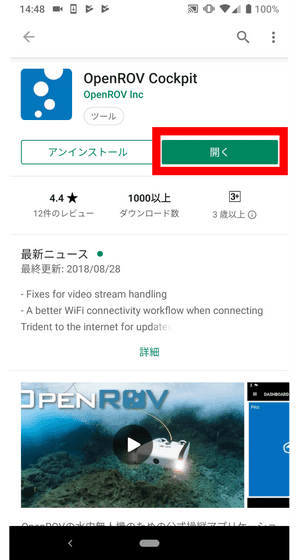
アプリが起動すると規約への同意を求められるので、「I AGREE」をタップします。
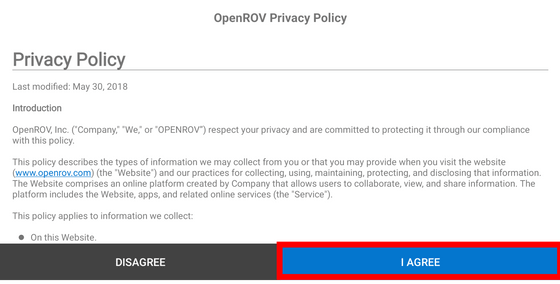
赤枠の部分をタップして説明を先に進めます。
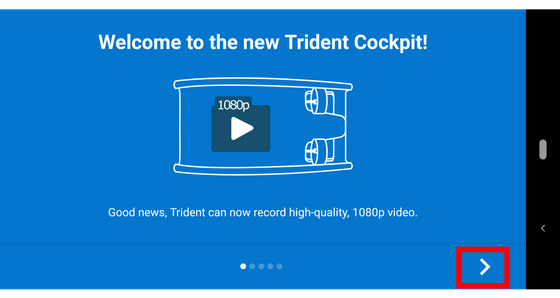
赤枠の部分をタップ。
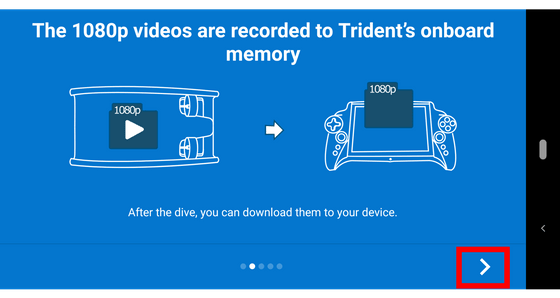
赤枠の部分をタップ。
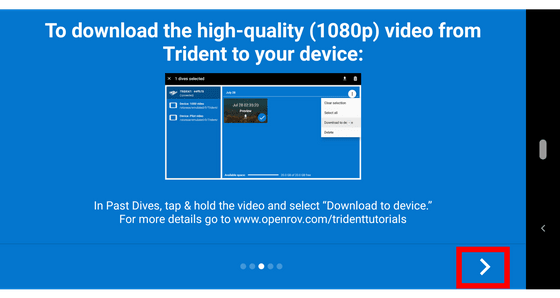
赤枠の部分をタップ。
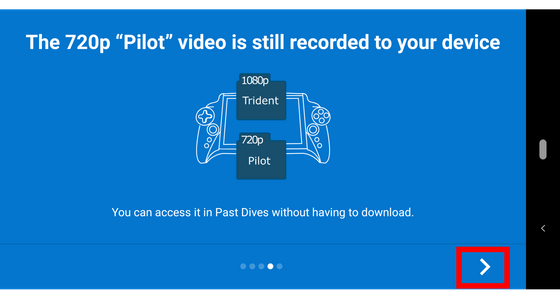
「DONE」をタップ。
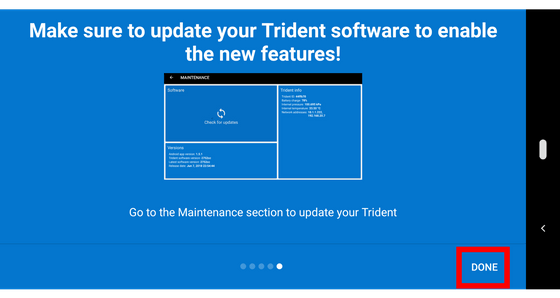
「許可」をタップします。
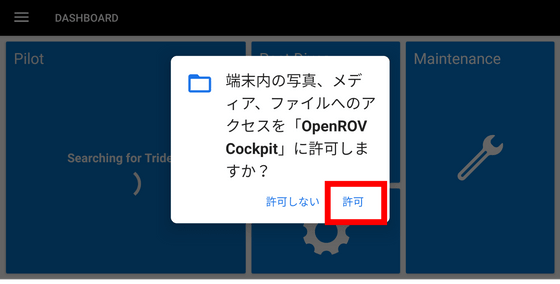
次に、スマートフォンとTrident本体を接続します。Androidの設定を開いてから「ネットワークとインターネット」をタップします。
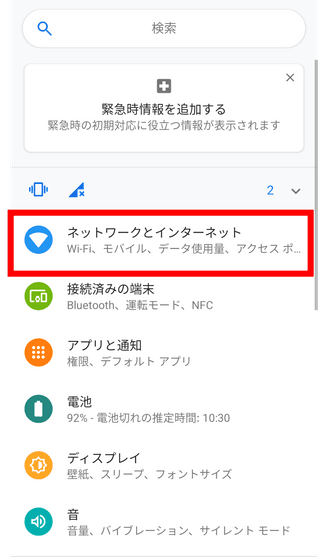
「Wi-Fi」をタップします。
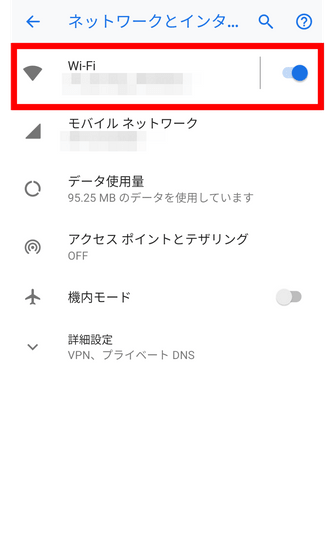
トップサイドのリール部分から通信ユニットを外して、ユニットの裏側のSSIDとパスワードを確認します。
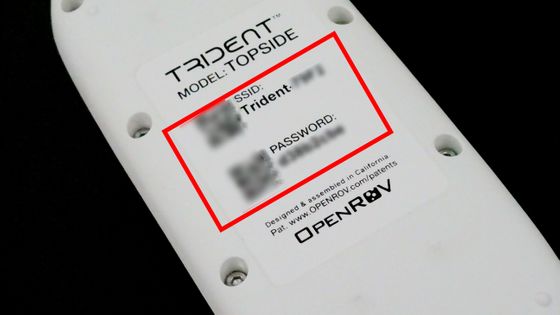
スマートフォンに戻って、通信ユニットの裏側のSSID欄に記載されていた「Trident-(4ケタの英数字)」をタップします。
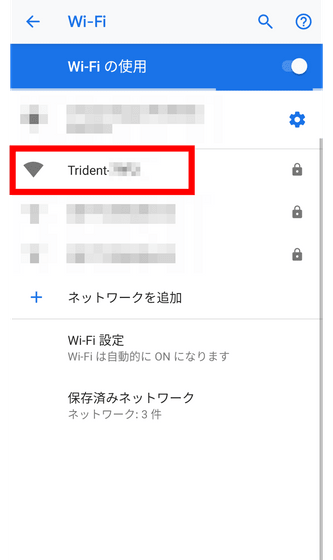
通信ユニットの裏側に記載されていたパスワードを入力して「接続」をタップします。
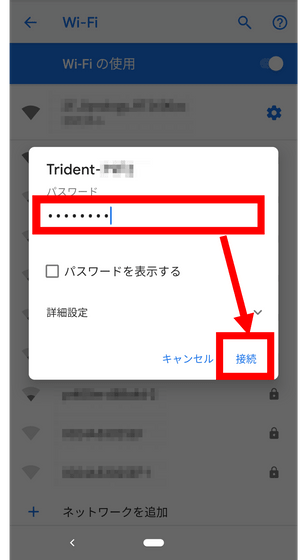
「OpenROV Cockpit」のホーム画面に戻って「Ready to dive!」と表示されていてば接続完了です。
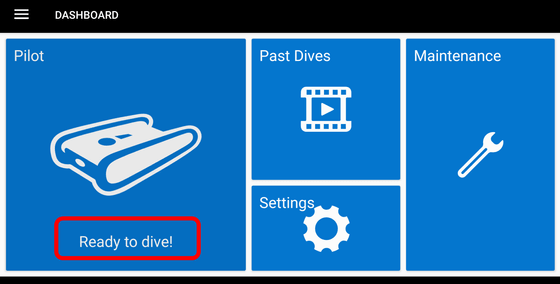
まずはじめに更新をチェックするため、「Maintenance」をタップします。
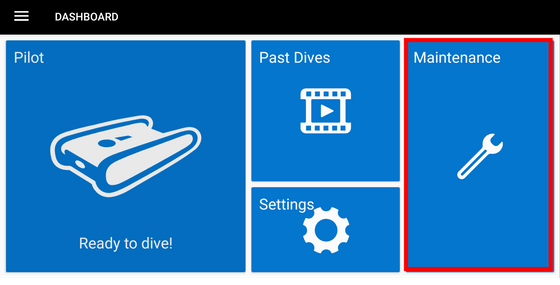
「Check for updates」をタップします。
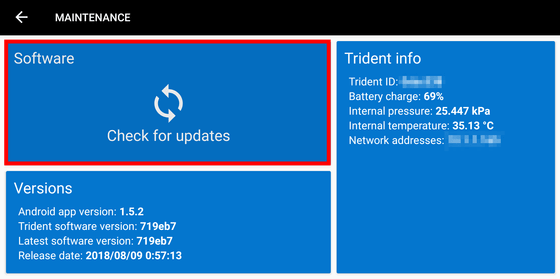
「CONNECT」をタップします。
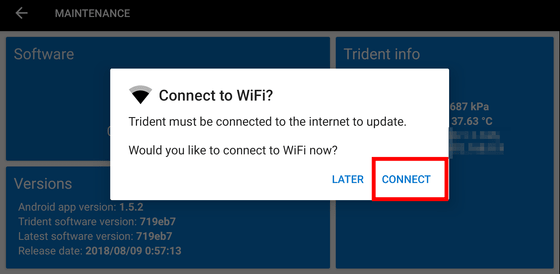
インターネット接続に使用しているWi-FiルーターのSSIDをタップします。
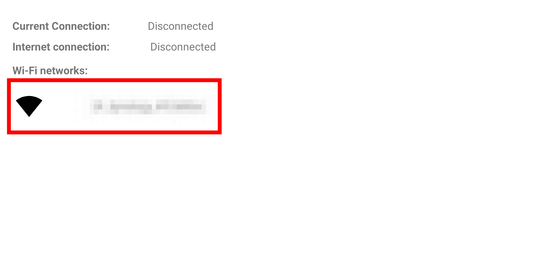
パスワードを入力して「OK」をタップします。
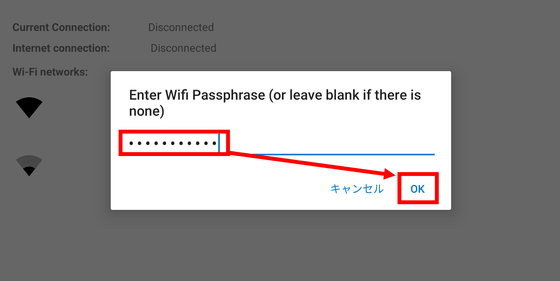
「CONTINUE」をタップします。
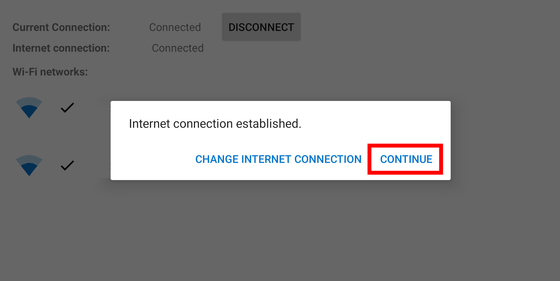
「Up to date!」と表示されればアップデート完了です。左上の矢印アイコンをタップしてホーム画面に戻ります。
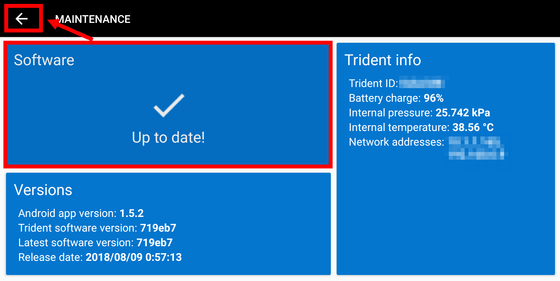
ホーム画面の「Pilot」をタップすると……
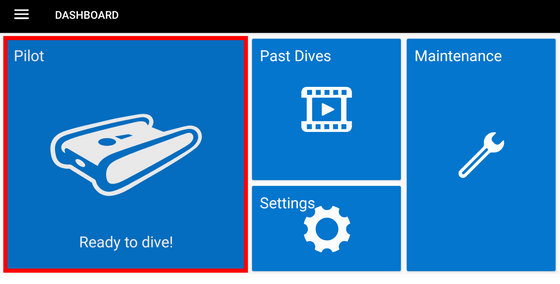
Trident本体のカメラの映像がスマートフォンに映ります。
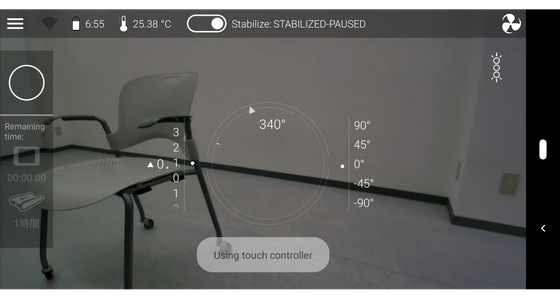
左の「○」ボタンをタップすると、録画が開始されます。その下にはあとどれくらい撮影を続けられるかの大まかな残り時間が、操作デバイスとTrident本体のストレージごとに表示されます。
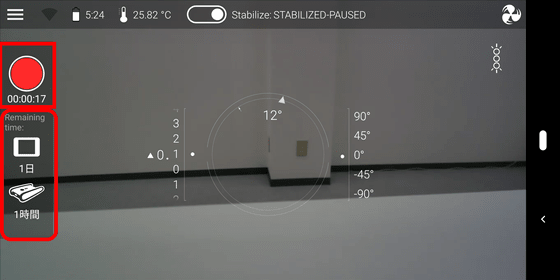
赤枠の部分には左から「Wi-Fiの接続状況」「バッテリー残量」「温度」が表示されています。バッテリーの残量は「時間:分」で、下の画像の表示だと6時間55分となります。ただし、この表示はスクリューの使用状況に左右され、操作中にもかなり増減するので、あくまで目安の残時間になります。
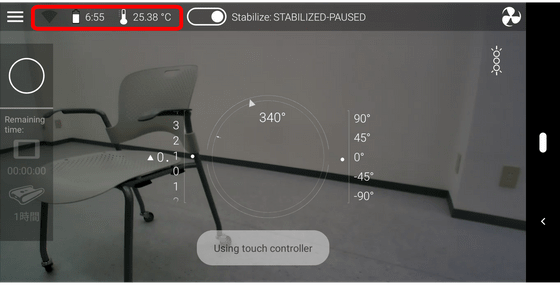
赤枠の部分をタップすると、自動安定機能のオンオフが切り替わります。この機能を有効にしておくと、操作していない時に自動的にスクリューが動いて本体を水平に保とうとします。
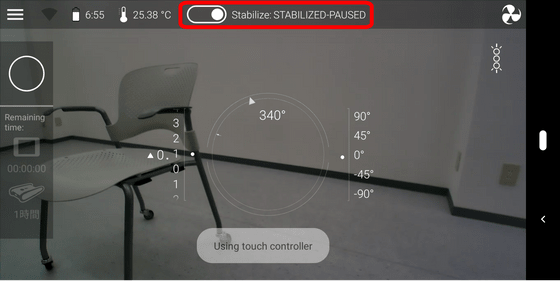
中心の表示は左から「水深」「本体が向いている方位」「本体の上下角」を表示しています。
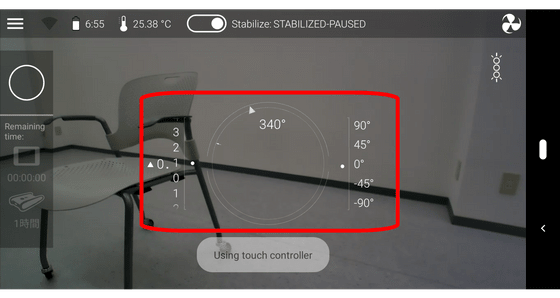
赤枠の部分の上のスクリューのアイコンはスクリューの回転速度の調整ボタンで、タップするごとに3段階の速さに切り替わります。下のアイコンはライトのオンオフスイッチです。
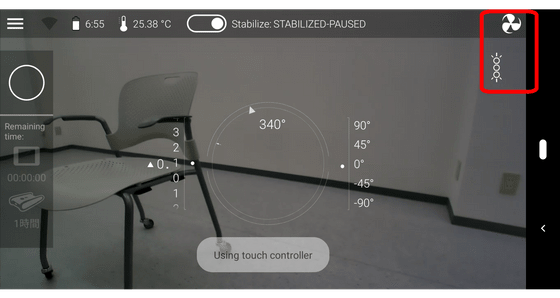
ライトを点灯させてみるとこんな感じです。

画面の左半分の、何らかのボタンではない場所に指が触れると、その場所に前進と後退のコントローラーが表示されます。画面に指をのせたまま上にスライドさせると前進に、下にスライドさせると後退の操作になります。
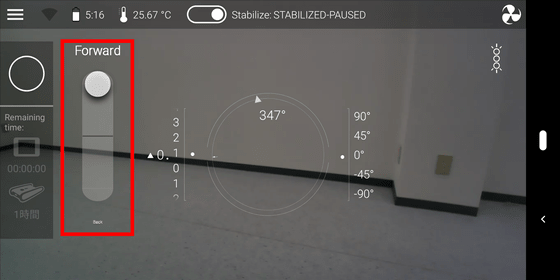
同様に右半分は旋回と上昇および下降のコントローラーになります。左右にスライドさせるとその場での左旋回と右旋回に、上下にスライドさせると浮上と潜行の操作になります。
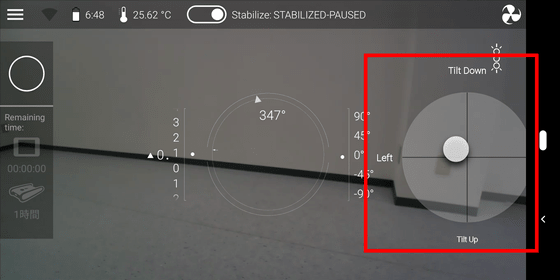
以下のムービーを見ると、実際にスマートフォンで操作するとどんな感じか一発で分かります。
Fly Underwater — Trident - YouTube
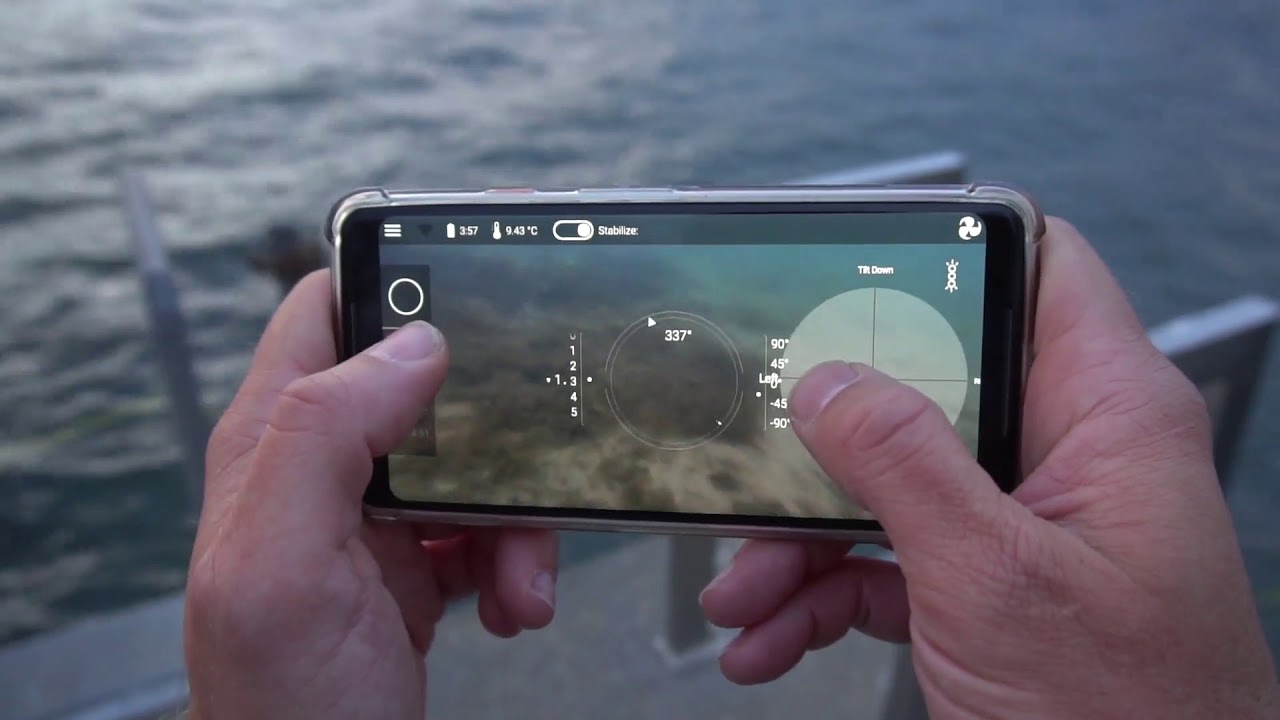
◆使ってみた
というわけで海にやってきました。

Tridentは淡水中で中性浮力の状態になるように設計されているため、海で使用する場合は同梱のトリムウェイトを取り付けます。

本体の底面のくぼみに取り付けるとこんな感じです。

というわけで、さっそく海に……

どぼん。

実際に「OpenROV Trident」を海に放り込んで撮ってみたのが以下のムービーです。
潜水ドローン「OpenROV Trident」使用レビュー - YouTube
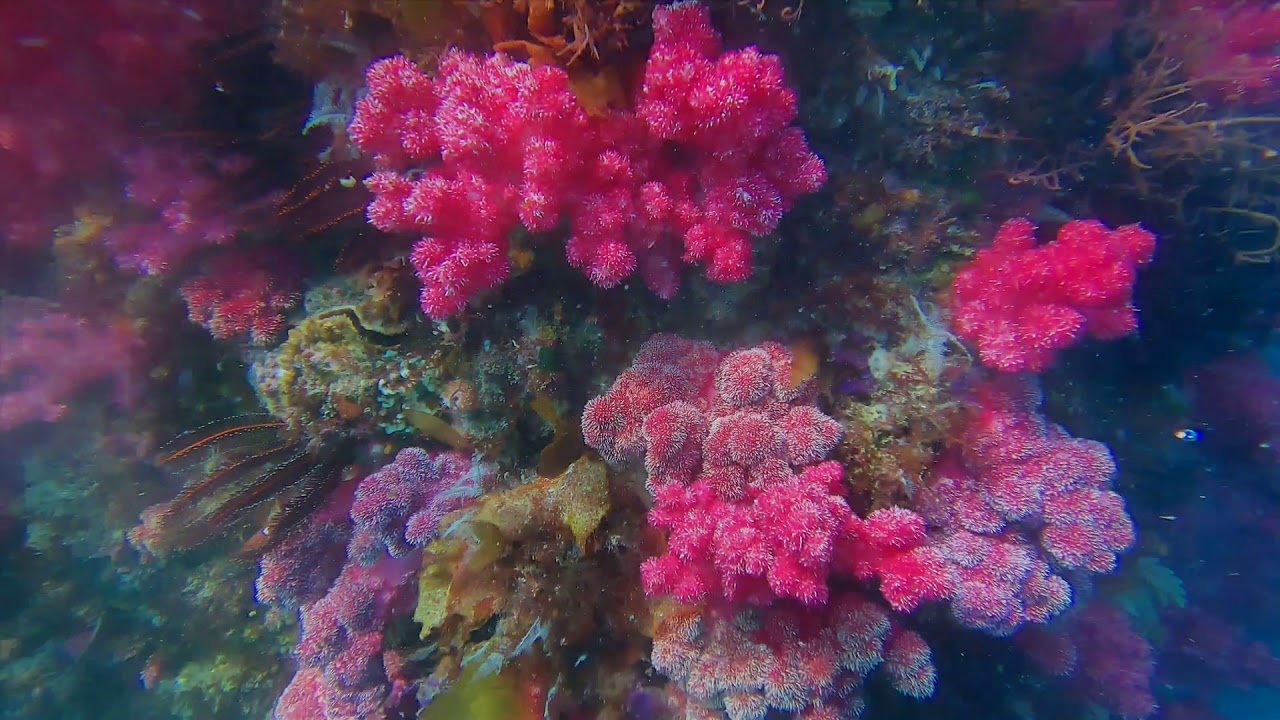
撮影したムービーを確認するためには、「OpenROV Cockpit」のホーム画面から「Past Dives」をタップします。
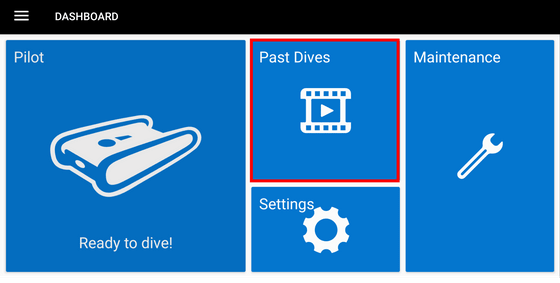
「Trident」タブには本体に記録されたムービーが格納されています。「Preview」をタップすると……
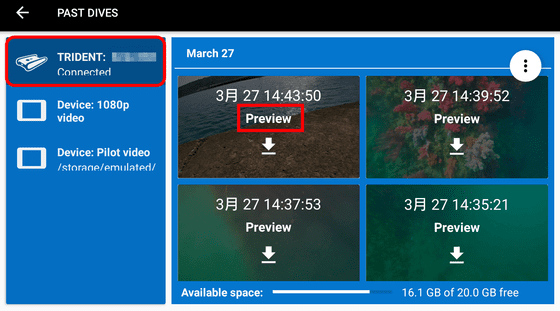
撮影したムービーを見ることができます。
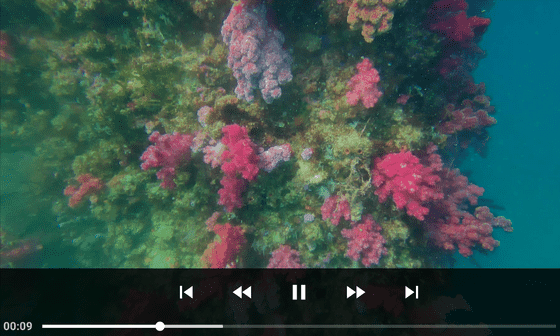
ダウンロードアイコンをタップすると、Trident本体に記録されたムービーをスマートフォンにダウンロードすることができます。
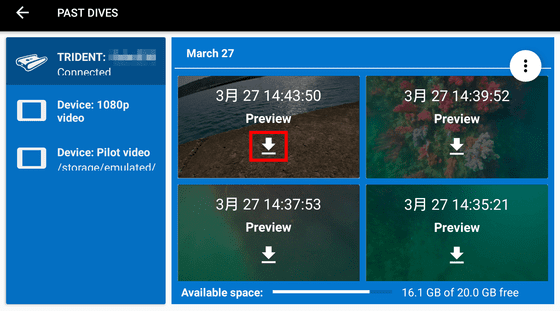
スマートフォンにダウンロードしたムービーは「Device」タブから確認可能です。
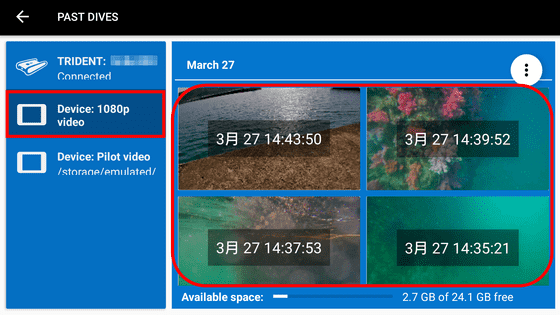
Tridentが撮影したムービーはスマートフォンにも同時に保存させるよう設定することもできます。ただし、Trident本体のムービーは解像度が1080pなのに対して、スマートフォンに保存したムービーは解像度が720pです。
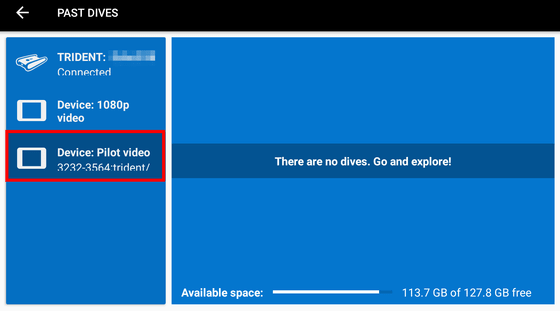
実際に海に行って撮影してみたところ、防波堤の壁面に生えた色鮮やかな海草や……

海中の魚。

海底のブロックに張り付いているウニなどを撮ることができました。

海水中で使った後は真水でよく洗う必要があります。

◆まとめ
「OpenROV Trident」は海のように流れがあるところでも十分に実用可能な機動力を備えたドローンです。操作性にも非常に優れていて、空中を飛行するドローンを操作したことがある編集部員は10分程度操作すれば思うように動かせるようになったため、初めてドローンを操作する人でも慣れるのに時間はかかりません。駆動時間もかなり長く、2時間ほど使った後も半分以上バッテリーが残っていました。実際にどれくらいバッテリーがもつかは使い方次第でかなり変わりますが、標準的な使用方法であれば数時間は連続稼働が可能だと思われます。
今回レビューした「OpenROV Trident」はKickstarterに出資した成果物ですが、現在は公式サイトで購入が可能で、価格は1699ドル(約18万8000円)です。送料は選択した郵送会社によって異なりますが、最安値はFedEx International Economyの93.48ドル(約1万円)でした。また、付属のケーブルは長さが25mですが、オプションとして100mケーブルや専用ケース、専用コントローラーも購入可能です。
・関連記事
「Kickstarter」へ出資してゲットする方法&出資しまくった経験からわかった注意点まとめ - GIGAZINE
100mまで潜ることができる潜水ドローン「OpenROV Trident」 - GIGAZINE
海洋調査の歴史を塗り替えるかもしれないオープンソース探索ロボット「OpenROV」 - GIGAZINE
ウネウネとヒレを動かして氷の上や水中を進むロボット「Velox」の開発が進行中 - GIGAZINE
本物の魚と見分けがつかないほど精巧な「魚ロボット」が海を泳ぎ回る動画が公開中 - GIGAZINE
全身のヒレを動かすことで水中を自在に動くロボット「BionicFinWave」をFestoが発表 - GIGAZINE
折りたたんでどこにでも持ち運べる4Kドローン「Parrot ANAFI」速攻レビュー - GIGAZINE
驚異的な安定性と直感的な操作性を実現したクアッドコプター「Phantom 2」初フライトレビュー - GIGAZINE
・関連コンテンツ
in ハードウェア, レビュー, Posted by log1l_ks
You can read the machine translated English article I actually used the diving drone 'OpenRO….